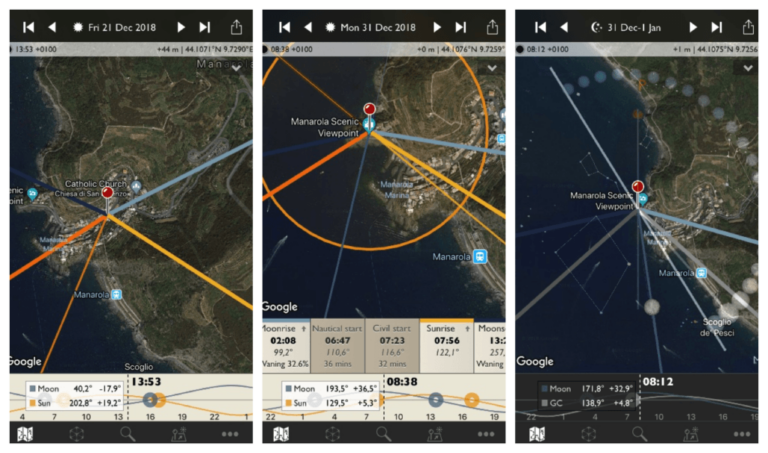Начать заниматься фотографией, может быть, и нелегко, но, несомненно, полезно. Начинающему фотографу необходимо изучить множество аспектов. Одним из них является обучение редактированию фотографий.
Когда речь заходит о программном обеспечении и основных советах по редактированию, возникают бесконечные вопросы. При грамотном подходе этот процесс может стать освобождающим. В этой статье мы расскажем о самых важных советах по редактированию фотографий и разложим процесс по полочкам.
 Найдите свой уникальный стиль
Найдите свой уникальный стиль
Начнем с того, что самым важным является выбор стиля, который вы хотите применить к своим фотографиям. Единый стиль имеет много преимуществ. Он придает вашим снимкам фирменный вид, и люди сразу узнают ваши фотографии.
Это также облегчает вашу жизнь, поскольку вы знаете, что делать с изображением каждый раз, когда приступаете к редактированию.
Вдохновляйтесь другими фотографами
Создание стиля начинается с поиска вдохновения. Найдите фотографов, чьи снимки отвечают вашему вкусу. Попробуйте определить, какие элементы в их фотографиях привлекают ваше внимание. Может быть, это великолепное освещение? Или, может быть, художник использует цвета, чтобы рассказать историю? Что говорит с вами, когда вы смотрите на их работы?
Будьте смелыми и экспериментируйте
Если что-то привлекает ваше внимание, подумайте о том, чтобы внедрить это в свои фотографии. Не ставьте себе ограничений. Пробуйте пресеты, смотрите обучающие уроки, смотрите на фотографии других фотографов “до и после”. Единственный правильный стиль редактирования – это тот, который подходит именно вам. Так что не бойтесь экспериментировать, пока не будете довольны.

Съемка в RAW для высококачественного редактирования фотографий
Съемка в RAW дает вам большое преимущество по сравнению с использованием JPEG. Это формат без потерь. Это означает, что в нем сохраняются все данные изображения, полученные камерой, в отличие от сжатых файлов JPEG.
Несмотря на то, что файлы RAW требуют гораздо больше места для хранения, при редактировании они раскрывают лучшие качества ваших фотографий. Гораздо проще скорректировать баланс белого, добавить резкости или исправить переэкспонированные участки.
Перед съемкой установите в настройках камеры режим съемки в RAW. Возможно, вы захотите редактировать свои снимки и при этом иметь возможность пользоваться небольшими файлами JPEG. Это возможно. Просто настройте камеру на сохранение каждой фотографии в обоих форматах.
Выбор лучшего программного обеспечения для редактирования фотографий
Первым шагом к началу работы пост-процессинга является выбор программного обеспечения. Это творит чудеса, если ознакомиться с интерфейсом и возможностями одной конкретной программы, прежде чем приступить к редактированию.
Потратьте время на изучение того, что может предложить программное обеспечение. При этом вам не придется обдумывать каждый шаг. Со временем процесс редактирования станет интуитивно понятным, а ваш рабочий процесс – более эффективным.
Использование комбинации нескольких программ имеет свои преимущества. Но новичкам мы рекомендуем углубленно изучать одну программу редактирования. Слишком много программ одновременно может быть утомительным занятием. Каждая программа предлагает что-то уникальное и работает по-разному.
Независимо от того, что вы выберете, убедитесь, что программа поддерживает RAW файлы. Как упоминалось ранее, этот формат позволяет легко редактировать изображение. Кроме того, изображение должно быть несжатым. Это гарантирует, что вы не потеряете качество после редактирования. Это дает вам больше свободы при исправлении изображений, чтобы показать ваш личный стиль. Также легче работать с локальными корректировками и слоями.
Есть несколько моментов, которые следует рассмотреть, прежде чем выбрать программное обеспечение, которое вы собираетесь использовать.
Выбор платного программного обеспечения
Цены – это тоже то, на что следует обратить внимание, прежде чем остановить свой выбор на той или иной программе. Некоторые бренды, такие как Adobe, предлагают месячный план подписки, который позволяет использовать несколько программ за эту цену.
Другие, например DxO PhotoLab, работают как одноразовая покупка. Можно выбрать базовую или премиум-версию в зависимости от ваших потребностей.
Помимо вышеупомянутых примеров, некоторые из наиболее важных платных программ включают Capture One, Affinity Photo, и Luminar.
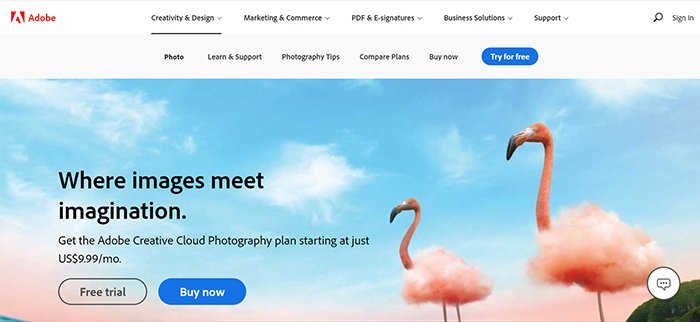
Выбор свободного программного обеспечения
Если вы только начинаете, возможно, вам пока не стоит вкладывать деньги в программное обеспечение для редактирования. К счастью, есть несколько отличных альтернатив, которые вы можете скачать или использовать онлайн бесплатно.
Наши рекомендации: GIMP, RawTherapee, Canva, Fotor, и Darktable.
Обрезка для более сбалансированных изображений
Перед редактированием фотографии лучше обрезать, если это необходимо. Это гарантирует, что вам не придется потом разбираться с соотношением и композицией изображения.
Некоторые фотографы выступают против обрезки изображения. Они считают это композиционной неудачей и потерей разрешения изображения. Но это не всегда так. Обрезка может быть полезным инструментом для улучшения ваших снимков.
Вы можете обрезать ненужные элементы, например ветви дерева в углу. Также можно изменить композицию, обрезая и переставляя фотографию.
Существуют обычные аспектные соотношения (например, 5:7, 3:2, 4:3 и т.д.), которые разделяют все монтажные программы. Они возникли в кинофотографии, где каждый тип пленки имел свой собственный формат. Стоит придерживаться их, поскольку именно эти форматы используются для печати изображений.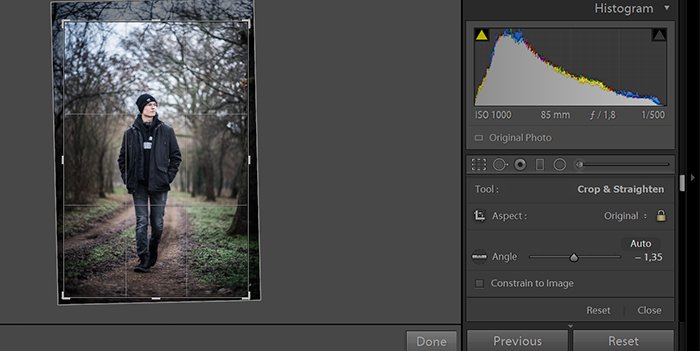
Эксперимент с местными и общими корректировками
Перед тем как углубляться, поэкспериментируйте с основными настройками слайдера. Поиграйте с экспозицией, контрастом, бликами, тенями, четкостью, насыщенностью. Посмотрите, как сильно каждый из них влияет на изображение. Удивительно узнать, насколько полезными могут быть эти простые инструменты.
Если вы хотите сначала получить базовое представление о том, что нужно настраивать, используйте бесплатные пресеты в своих изображениях. Добавляя пресеты, вы можете видеть, как они работают и какие ползунки настраиваются. Вы можете использовать их, чтобы научиться настраивать изображения по-своему.
После того, как вы освоите общие настройки, вы можете попробовать некоторые из локальных. Выборочное насыщение, градуированный фильтр, радиальный фильтр, инструмент клонирования, или корректирующая кисть – все это очень полезные инструменты для определения собственного стиля. В конечном счете, эксперименты также помогут развить ваш стиль.
После большой практики вам будет достаточно взглянуть на изображение, чтобы понять, какие правки нужно сделать.
Настройка баланса белого изображения
Баланс белого означает правильность цветов на вашем изображении. Он включает в себя регулировку цветовой температуры и оттенка. Настройка баланса белого преследует две цели. Первая – чтобы цвета стали реалистичными, а вторая – чтобы белые цвета на вашей фотографии оставались белыми.
В большинстве программ для редактирования фотографий есть ползунки баланса белого. Но вы также можете работать с отдельными ползунками HSL, чтобы настроить каждый цвет отдельно.
Некоторые программы даже предлагают инструмент выбора баланса белого. Это пипетка, с помощью которой вы нажимаете на ту часть фотографии, которая должна быть белой. На основе тонов пипетка оценивает, насколько необходимо скорректировать баланс белого, и автоматически редактирует его для вас.
Экспериментируйте с уникальными цветовыми вариациями
Этот процесс поможет вам выработать свой стиль редактирования. Помимо освещения, выбор цвета является основным фактором, определяющим стиль ваших фотографий. Найдите вдохновляющих фотографов и проанализируйте, что делает их редактирование таким выдающимся.
Решите, как вы хотите редактировать свои изображения: теплые или холодные тона, насыщенные или блеклые цвета. Настройте HSL и выборочные цвета так, чтобы они противоречили вашему обычному стилю. Будьте осторожны при регулировке оттенка, насыщенности, вибрации и т.д. Однако не стесняйтесь расширять свои границы и добиваться новых результатов.

Прицел для коррекции и выпрямления перспективы
Иметь правильную перспективу – огромный вклад в ценность изображения. Перспектива играет важную роль в композиции изображения. Она также направляет взгляд зрителя по изображению.
При съемке широкоугольным объективом часто возникает проблема искажения перспективы. К счастью, его можно исправить в большинстве программ редактирования. Это поможет сделать фотографию похожей на то, что мы видим глазами.
Выпрямление также является важным инструментом, о котором следует помнить при коррекции перспективы. Вы должны стремиться к тому, чтобы на вашей фотографии была хотя бы одна точно горизонтальная или вертикальная линия.
Когда речь идет о ландшафтах, этой линией обычно является горизонт. В портретах же это может быть текстурированный фон или стены дома.

Улучшение фотографий
Упрощение фотографий является необходимостью, если вы собираетесь их печатать. Вы, наверное, уже заметили, что на отпечатках выделяется каждая деталь. Поэтому единственный раз, когда вам следует увеличить резкость изображения, – это перед печатью. Это может показаться чрезмерным, но доверьтесь процессу. Печати получатся великолепными.
Изображения в формате RAW часто теряют резкость по сравнению с изображениями в формате JPEG. К счастью, это можно легко исправить в процессе постобработки.
У вас есть возможность регулировать степень затачивания, но вы должны быть внимательны к этому. Если вы переборщите с резкостью, изображение будет очень заметным. В конечном итоге это приведет к вынужденному и неестественному виду. Слишком высокая резкость также делает фотографию более зернистой, чего следует избегать.
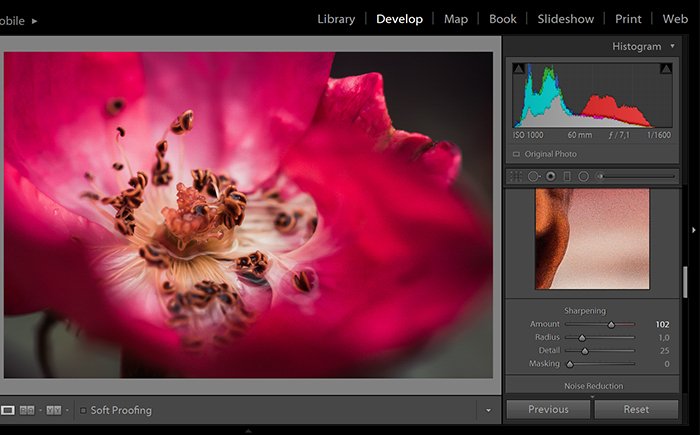
Избегайте чрезмерного редактирования фотографий
Хотя редактирование изображений может значительно улучшить качество фотографий, оно также может выйти из-под контроля. На первых порах легко увлечься и внести в фотографии чрезмерные коррективы.
Это приводит к чрезмерной выразительности и особенно часто встречается в случае HDR фотографий и портретной ретуши.
При редактировании фотографий лучше меньше, чем больше. Сравнение исходной фотографии с конечным изображением поможет вам определить, когда вы слишком сильно отредактировали фотографию.
Если вы заметили, что делаете это, не волнуйтесь. Большинство новичков испытывают эту фазу, когда изучают программы редактирования. После постоянной практики эта тенденция исчезнет, и с каждым разом вы будете получать гораздо более изысканные результаты.
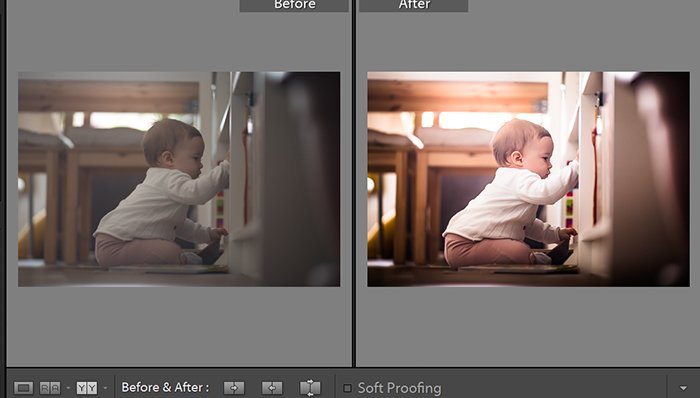
Разработайте свой рабочий процесс редактирования
Отличный рабочий процесс важен по трем причинам.
Во-первых, это дает вам структуру. Точное знание того, что и как делать, экономит время при обработке изображений.
Во-вторых, это гарантирует, что ваши фотографии упорядочены и распределены по категориям, и вы знаете, какие инструменты можно использовать для тех или иных целей. Многие программы редактирования также позволяют настраивать рабочее пространство, что означает, что вы можете приспособить интерфейс к своим потребностям. Вы также можете использовать предустановки, чтобы ускорить процесс редактирования.
И наконец, это также поможет вам обеспечить последовательность в названиях файлов, их размерах и водяных знаках.
Экспорт изображений
Экспорт изображений играет важную роль в эффективного процесса редактирования. Наличие сохраненного набора настроек для разных целей позволяет экономить время и оставаться эффективным.
Для разных целей необходимы фотографии разного размера. Независимо от того, планируете ли вы печатать свои изображения или загружать их в Интернет, необходимо изменить размер фотографии. Добавление резкости также может пригодиться, особенно для целей печати.
Выбор правильного формата файла при экспорте не менее важен. В большинстве случаев достаточно сохранить фотографии в формате JPEG, поскольку он подходит для большинства цифровых целей. Однако иногда вам может понадобиться сохранить несжатые данные изображения для дальнейшего редактирования.
В этом случае на помощь приходят TIFF и PSD-файлы. Они позволяют сохранять результаты редактирования и в то же время сохранять информацию и качество. Файлы TIFF часто используются, если вы хотите распечатать свои изображения.
Во время экспорта можно также добавить водяной знак. Такие программы, как DxO или Lightroom, позволяют сохранить пользовательский водяной знак, который можно наложить на фотографию одним щелчком мыши.
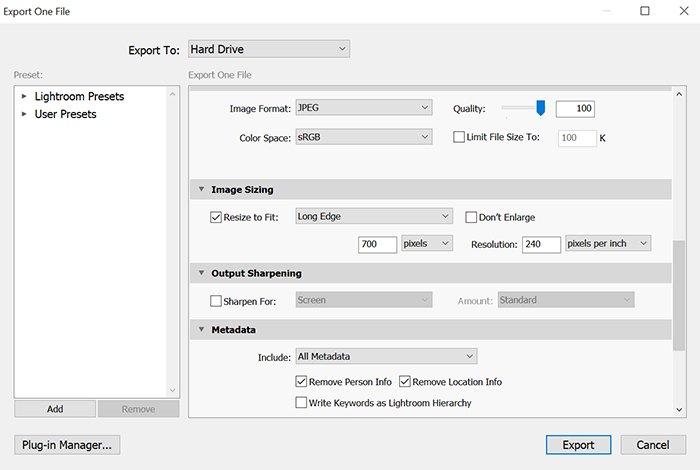
Заключение
Фоторедактирование – это как обоюдоострый меч. Когда вы пытаетесь узнать слишком много и слишком быстро, это может показаться бесконечным занятием. Однако если сосредоточиться на одном аспекте за раз и не торопиться, то радость от этого процесса будет бесконечной.
Если вы учтете наши советы по редактированию фотографий и погрузитесь в работу, вы всегда будете на пути к достижению своих целей по редактированию.
Одно можно сказать наверняка: фоторедактирование – это сохранение деталей.